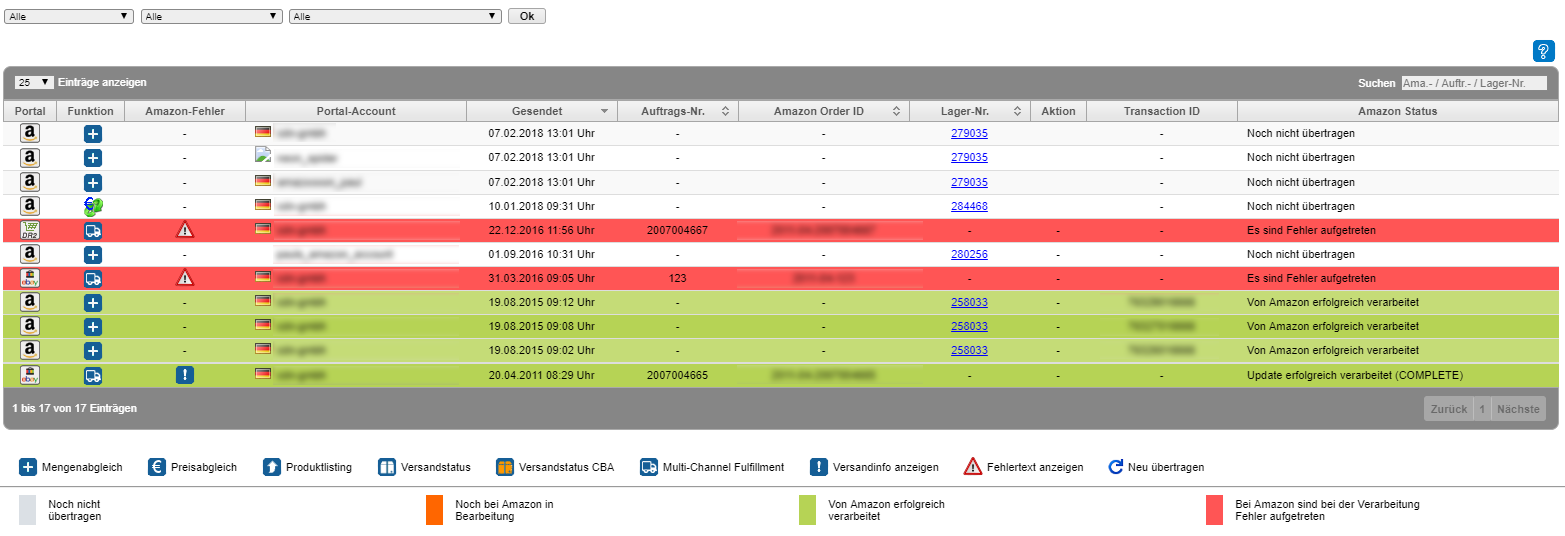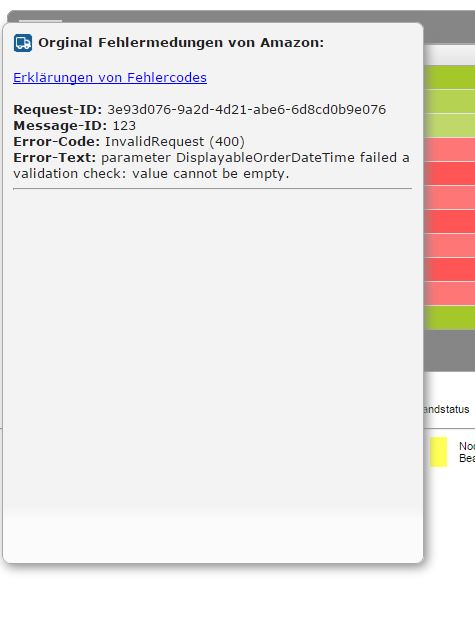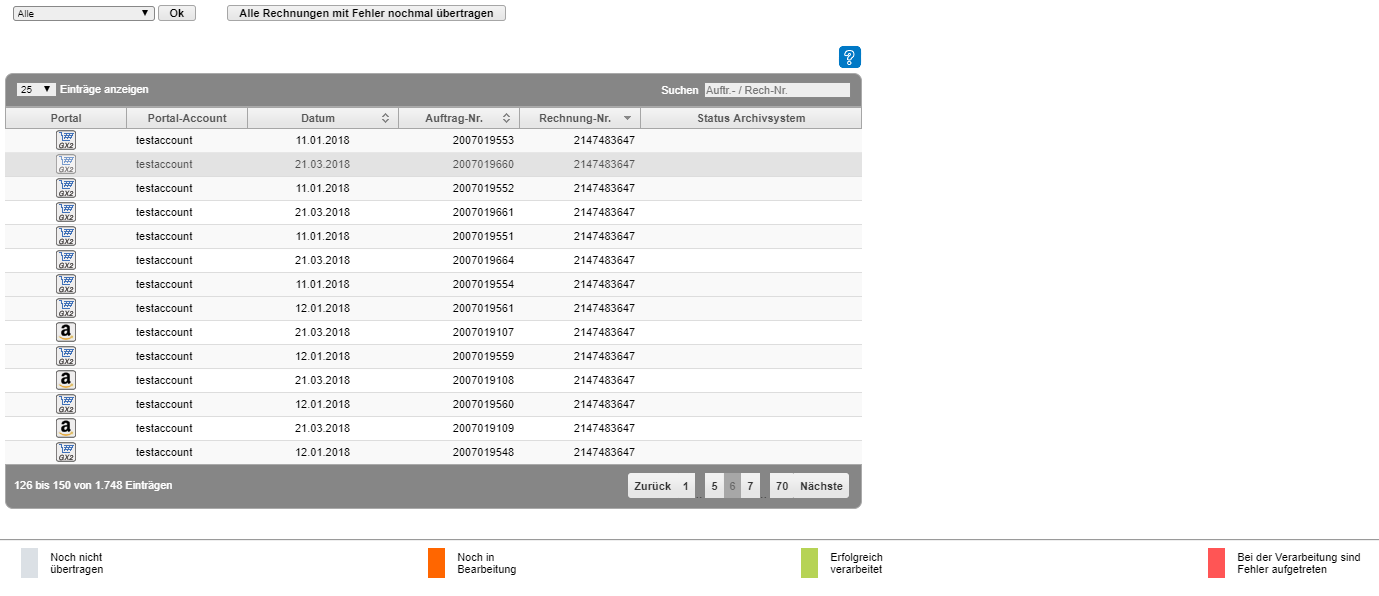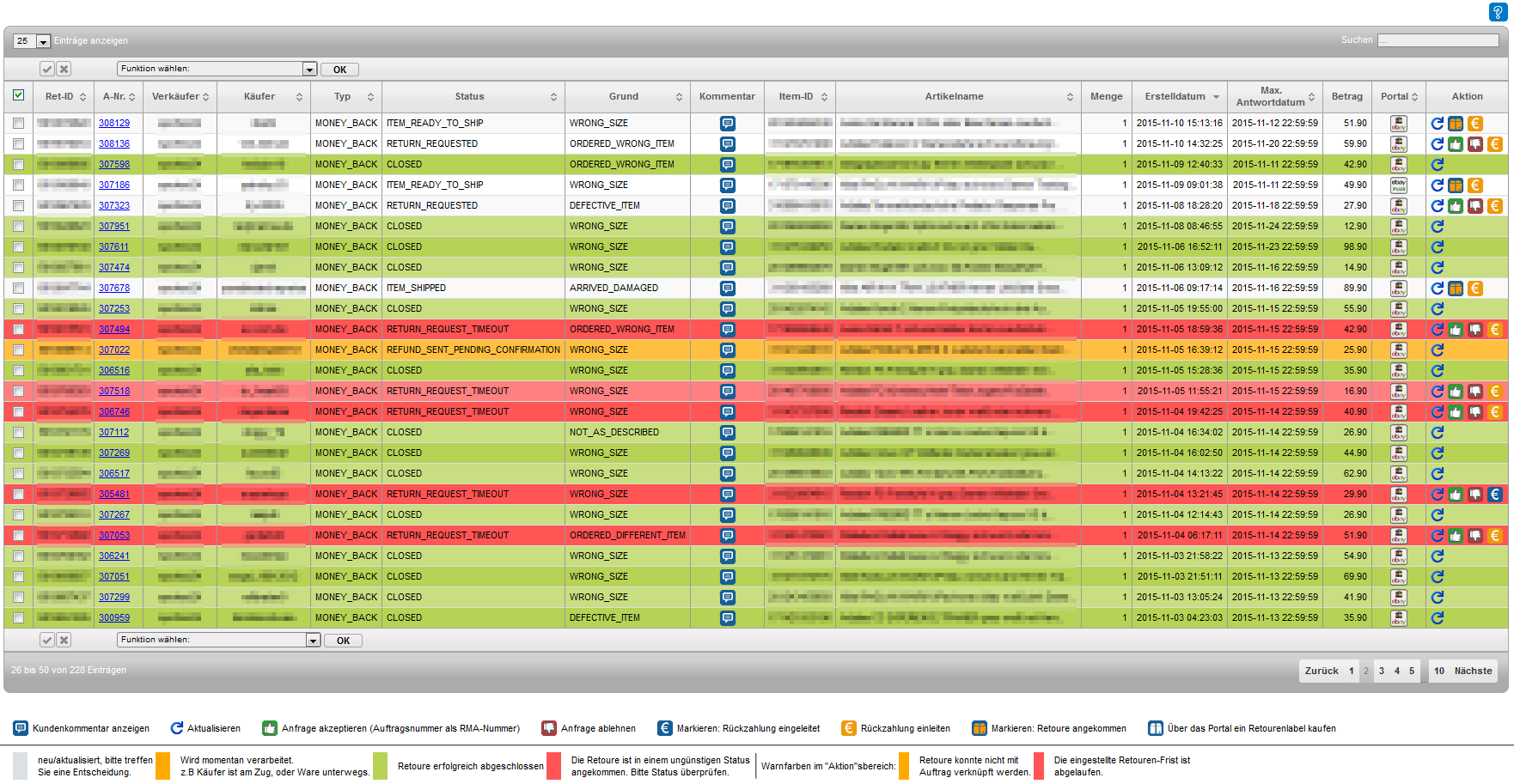PROTOKOLL
Inhaltsverzeichnis
Email-Sende-Übersicht
Diese Übersicht zeigt Ihnen alle Emails, die automatisch vom System versendet werden. Die Auflistung ist nach Portal-Accounts sortiert und zeigt an, welche Mails gesendet wurden, bzw. welche Mails nicht gesendet wurden und auch warum. Eventuelle Fehlermeldungen kommen direkt von dem Mail-Anbieter, bei dem Sie Ihren Email-Account haben.
Mit dem Button "Emails senden" können alle noch offenen Erstkontakt-Mails gesendet werden.
Amazon Protokoll
Im Amazon Protokoll können Sie ersehen, ob die Calls, die nach Amazon Seller Central gesendet wurden, auch erfolgreich verarbeitet wurden. Sie können das Protokoll auf der "PROTOKOLL" Seite unter dem Begriff "Amazon" aufrufen.
Amazon bearbeitet die Calls nicht sofort, sondern arbeitet einen Puffer von Anfragen ab. Für jeden Call, der nach Amazon gesendet wurde, bekommt man eine sogenannte Transaktions-ID zurück. Mit dieser kann der Bearbeitungsstatus des Calls abgefragt werden. Die Liste wird ca. alle 15-30 Minuten aktualisiert.
Sie können die Liste filtern nach:
- Portal-Account (sofern Sie mehrere Amazon-Accounts haben)
- Status
- Noch nicht übertragen (graue Einträge)
- Bei Amazon in Bearbeitung (gelbe Einträge)
- Erfolgreich verarbeitet (grüne Einträge)
- Es sind Fehler aufgetreten (rote Einträge)
- Versandstatus, Versandstatus (Checkout by Amazon), Preisupdate, Mengenupdate, Produktlisting und Multi-Channel Fulfillment
Die Spalten haben folgende Bedeutung:
- Portal
- zeigt in dem Fall Amazon an
- Funktion
- Datei:Versandbestätigung ico.png für Versandstatus
- Datei:Versandbestätigung ico.png für Versandstatus (Checkout by Amazon)
 für Mengenupdate
für Mengenupdate für Preisupdate
für Preisupdate für Produktlisting
für Produktlisting für Multi-Channel Fulfillment (Versand durch Amazon für alle Verkaufskanäle)
für Multi-Channel Fulfillment (Versand durch Amazon für alle Verkaufskanäle)
- Amazon-Fehler
- Wenn ein Fehler vorliegt, erscheint ein Warn-Dreieck
 , hinter dem Sie die Fehlermeldung vom Portal einsehen können, wenn Sie auf dieses Warn-Dreieck klicken. Über den Erklärungen von Fehlercodes im Fehler-Fenster gelangen Sie auf die Amazon Hilfe. Sie müssen sich dafür mit Ihren Amazon Logindaten anmelden.
, hinter dem Sie die Fehlermeldung vom Portal einsehen können, wenn Sie auf dieses Warn-Dreieck klicken. Über den Erklärungen von Fehlercodes im Fehler-Fenster gelangen Sie auf die Amazon Hilfe. Sie müssen sich dafür mit Ihren Amazon Logindaten anmelden.
- Wenn ein Fehler vorliegt, erscheint ein Warn-Dreieck
- Portal-Account
- Mit welchem Portal-Account die Funktion durchgeführt wurde
- Gesendet
- Hier finden Sie die Zeit, wann der Eintrag erzeugt wurde
- Auftrags-Nr.
- Ist nur bei Versandstatus von Bedeutung. Hier finden Sie die zugehörige Auftragsnummer
- Amazon Order ID.
- Ist nur bei Versandstatus von Bedeutung. Hier finden Sie die zugehörige Amazon Order ID (eindeutige Auftragsnummer)
- Lager-Nr
- Bei einem Produktlisting finden Sie hier die Lagernummer. Die Lagernummer ist mit einem Link verknüpft, die das Lageredit-Fenster öffnet.
- Aktion
- Amazon Status
- Infotext zum Status
Die Daten im Protokoll werden wie folgt bereinigt:
- Von Amazon erfolgreich verarbeitete Datensätze werden nach 3 Tagen gelöscht
- Datensätze, bei denen Amazon ein Fehler zurück geliefert hat, werden nach 5 Tagen gelöscht
- Datensätze, die nach 5 Tagen immer noch den Status "in Bearbeitung" haben werden gelöscht
Amazon Multi-Channel Fulfillment
Mit DreamRobot können Sie jetzt Amazons Versand-Technologie für sich arbeiten lassen. Mit Ihrem Lagerbestand bei Amazon können auch Bestellungen erfüllt werden, die Sie über andere Kanäle wie zum Beispiel eBay erhalten. Anstatt Ihre Etiketten für den Versand zu drucken und die Ware entsprechend selber zu versenden, können Sie an der Stelle mit DreamRobot einfach einen Versandauftrag bei Amazon auslösen.
Bei „Versand durch Amazon“ lagern Sie Ihre Artikel in den Versandzentren von Amazon. Amazon verpackt und versendet bestellte Produkte direkt an Ihre Kunden und leistet den Kundenservice für die entsprechenden Bestellungen.
Wenn ein Versandauftrag ohne Fehler nach Amazon übertragen werden konnte, gelangen Sie über den Link "Versandinfos" zu folgendem Fenster:

Der Status des Versandauftrags wird von uns in bestimmten Intervallen geprüft und entsprechend aktualisiert.
Sollten Fehler auftreten, finden Sie diese über den Link "Fehlertexte".
Typische Fehlermeldungen
Sollten Sie den Fehlertext „the SellerSKU for Item Id: 2011-05-2007004895-0 is invalid“ erhalten kann das folgendes bedeuten:
Wie ist die Nummer (2011-05-2007004895-0) aufgebaut:
- 2011 = Jahr
- 05 = Monat
- 2007004895 = Auftragsnummer
- 0 = Position (Startwert ist hier 0)
Der Lagerartikel (Position 0) ist bei Amazon nicht als FBA Artikel gekennzeichnet (SKU unbekannt) oder die Menge des Artikels bei Amazon ist 0 und kann daher nicht versendet werden.
eBay Protokoll
Diese Liste zeigt den Status der Mengenupdates und Aktualisierungen.
Sie können die Liste filtern nach:
- Portalaccounts
- Status
- Noch nicht übertragen (graue Einträge)
- Erfolgreich verarbeitet (grüne Einträge)
- Es sind Fehler aufgetreten (rote Einträge)
- Mengenabgleich, Aktualisierung
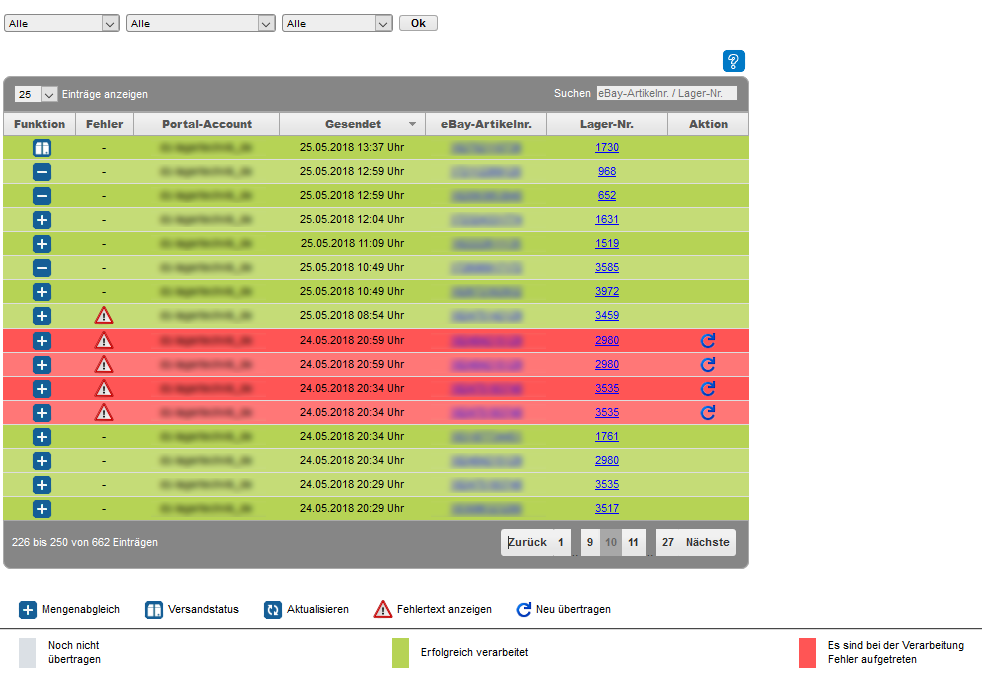
Die Spalten haben folgende Bedeutung:
- Funktion
- Fehler
- Portal-Account
- Mit welchem Portalaccount die Funktion durchgeführt wurde
- Gesendet
- Hier finden Sie die Zeit, wann der Eintrag erzeugt wurde
- Item-Id
- Die Item-ID ist die Artikelnummer, unter der der Artikel bei eBay gelistet wurde.
- Lager-Nr
- Die Lagernummer ist mit einem Link verknüpft, die das Lageredit-Fenster öffnet.
- Aktion
Protokoll (Allgemein)
Die anderen Portale, die kein eigenes Protokoll haben, teilen sich diese Liste, die den aktuellen Status der Produktlistings und Versandbestätigungen für folgende Portale anzeigt:
- Rakuten
- Fnac
- ePages
- real
Sie können die Liste filtern nach:
- Portalaccounts
- Status
- Noch nicht übertragen (graue Einträge)
- Erfolgreich verarbeitet (grüne Einträge)
- Es sind Fehler aufgetreten (rote Einträge)
- Versandstatus, Produktlisting
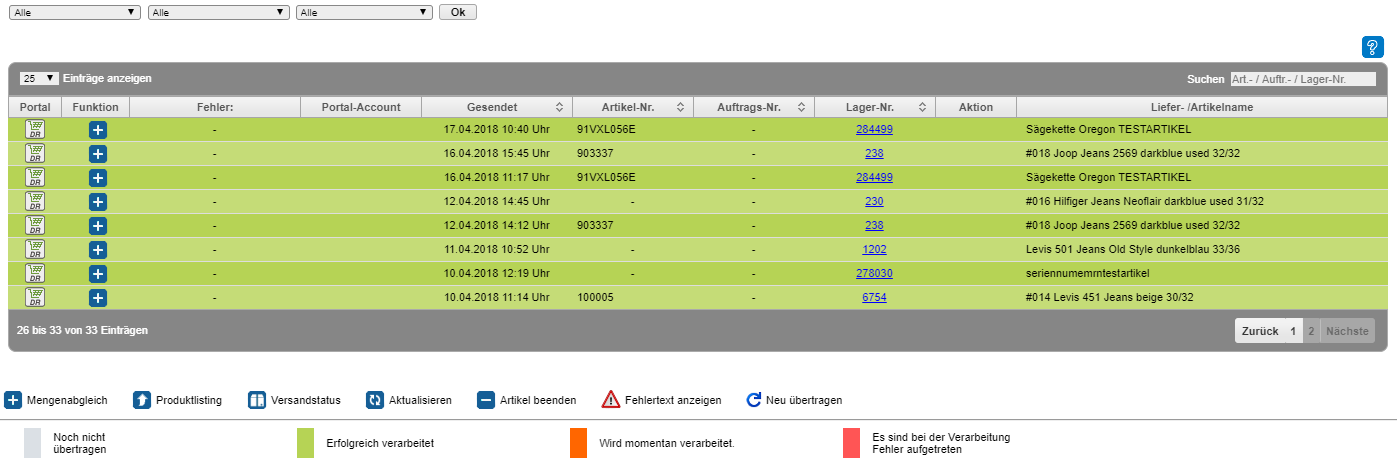
Die Spalten haben folgende Bedeutung:
- Portal
- Funktion
- Datei:Versandbestätigung ico.png für Versandstatus
 für Produktlisting
für Produktlisting für Mengenupdates
für Mengenupdates für Artikel beenden
für Artikel beenden
- Fehler
- Portal-Account
- Mit welchem Portalaccount die Funktion durchgeführt wurde
- Gesendet
- Hier finden Sie die Zeit, wann der Eintrag erzeugt wurde (Beim Zurücksetzen von Fehlereinträgen wird dieser Wert nicht aktualisiert).
- Item-Id
- Die Item-ID ist die Artikelnummer, unter der der Artikel im Portal gelistet wurde.
- Lager/Auftrags-Nr
- Bei Versandstatus finden Sie hier die zugehörige Auftragsnummer. Bei einem Produktlisting finden Sie hier die Lagernummer. Die Lagernummer ist mit einem Link verknüpft, die das Lageredit-Fenster öffnet.
- Aktion
- Liefer-/Artikelname
- Der Liefername wird angezeigt wenn es sich um einen Versandstatus handelt. Ansonsten wird da der Artikelname des Lagerartikels angezeigt (Produktlisting).
DR-WebShop2 Todo-Liste
Hier finden Sie das Protokoll (Todo-Liste), in der alle noch abzuarbeitenden Artikel, sowie die abgearbeiteten Artikel aufgelistet sind.
Hier sehen Sie auch, welche Artikel beim Aktualisieren auf einen Fehler gelaufen sind oder schon abgearbeitet wurden.
Im DR-WebShop2 Protokoll werden alle Einträge, nach dem Sie abgearbeitet wurden, 3 Tage gespeichert.
Fehler werden 5 Tage gespeichert.
Um Artikel in diese Liste zu transferieren, brauchen Sie nur beim Aktualisieren den Haken bei "im Hintergrund" setzen. Bei mehr als 20 Artikeln geschieht dies automatisch.
Diese Liste zeigt den Status der Mengenupdates und Aktualisierungen.
Sie können die Liste filtern nach:
- Status
- Noch nicht übertragen (graue Einträge)
- Erfolgreich verarbeitet (grüne Einträge)
- Es sind Fehler aufgetreten (rote Einträge)
- Mengenabgleich, Aktualisierung, Preisupdate, Artikel beenden
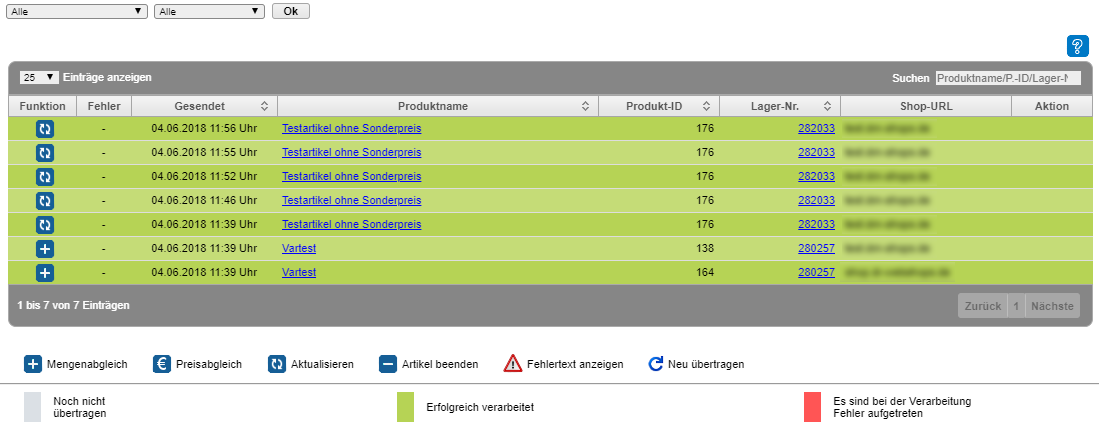
Die Spalten haben folgende Bedeutung:
- Funktion
- Fehler
- Gesendet
- Hier finden Sie die Zeit, wann der Eintrag erzeugt wurde
- Produktnmame
- Der Name des Shopartikels. Der Name verlinkt auch direkt zum Artikel im Shop
- Produkt-ID
- Das ist die interne ID des Artikels im Shop
- Lager-Nr
- Die Lagernummer ist mit einem Link verknüpft, die das Lageredit-Fenster öffnet.
- Shop-URL
- Ist die Shop-URL des Shops in dem der Artikel geändert wurde
- Aktion
Rechnungsarchivierung
Hier finden Sie das Protokoll zur Rechnungsarchivierung.
Sie können die Liste filtern nach:
- Alle
- Noch nicht übertragen (graue Einträge)
- Erfolgreich verarbeitet (grüne Einträge)
- Es sind Fehler aufgetreten (rote Einträge)
Über den Button "Alle Rechnungen mit Fehler nochmal übertragen", haben Sie möglichkeit, Rechnungen die nicht übertragen werden konnten, nochmal zu übertragen.
Wichtig: Bevor Sie das machen, schauen Sie bitte in dem Feld "Status Archivsystem" nach, wo das Problem lag. Zum Beispiel war die Rechnungsvorlage temporär defekt, so das kein PDF erstellt werden konnte.
Diese Probleme sollten möglichst erst behoben werden, bevor Sie den Button betätigen.
FBA Rücksendungen
Hier finden Sie das Protokoll für die Amazon FBA Warenrücksendungen.
Sie haben 3 Filter:
- Portal Accounts
- Alle
- spezieller Account
- Status
- Alle
- nicht zugeordnet
- manuell zugeordnet (derzeit noch nicht verfügbar)
- Grund der Rücksendung
- Alle
- spezieller Grund
Wichtig: Derzeit tauchen hier also Rücksendungen auf, die keinem Auftrag in DreamRobot zugeordnet werden konnten und somit auch keine automatisierte Gutschrift erstellt werden konnte.
eBay Rücksendungen (und Kaufabbrüche/Cancellations)
Hier finden Sie eine Übersicht über alle angefragten Rücksendungen in Bezug auf eBay.
Je nachdem, welche Aktionen Ihnen am Ende der Zeile angezeigt werden, können Sie nur die entsprechenden Funktionen durchführen, um die Abarbeitung der Retouren in Ihren Tagesablauf über DreamRobot zu integrieren.
Es stehen aber auch weitere Aktionen zur Verfügung, die jederzeit über die Funktionsbox aufgerufen werden können (Die meisten Aktionen machen nur Sinn, wenn sie auch angezeigt werden.):
Zuerst sollten mit der Funktion "Import starten" hier die Rücksendungen und Kaufabbrüche aus eBay importiert werden. Danach werden diese angezeigt und können bearbeitet werden.
- Allgemein
- Löschen (nur über die Funktionsbox erreichbar): Sie können Einträge aus der Liste löschen, derzeit werden diese beim nächsten Abruf automatisch wieder eingelesen.
- eBay
- Anfrage akzeptieren: Die Auftragsnummer des verknüpften Auftrags wird als RMA-Nummer zur Identifizierung der Retoure übergeben.
- Anfrage akzeptieren(ohne RMA Nummer): Die Retoure wird auch akzeptiert, aber es konnte z.B kein Auftrag verknüpft werden, oder es soll aus anderen Gründen keine RMA-Nummer übergeben werden.
- Anfrage ablehnen: Die angefragte Retoure ablehnen (z.B. weil die Retourenfrist bereits abgelaufen ist).
- Retoure markieren: Ware angekommen: Über diese Funktion können sie dem Käufer mitteilen, dass Sie seine Ware erhalten haben. Wenn Sie möchten, können Sie aber auch direkt eine Rückzahlung einleiten.
- Retoure markieren: Rückzahlung eingeleitet: Je nachdem ob es sich um eine Paypalzahlung über eBay handelt oder nicht, wird Paypal aufgefordert, das Geld zurückzugeben oder die Retoure markiert, dass Sie die Rückzahlung veranlasst haben.
Die Standardschritte zur Abarbeitung einer Retoure über eBay sind folgende:
- Die Retoure kommt rein und Sie müssen entscheiden ob Sie die Retoure annehmen wollen. Wenn die Retoure innerhalb der Widerrufsfrist bei eBay angemeldet wurde, können Sie die Retoure nicht ablehnen.
- Wurde die Retoure erfolgreich mit einem Auftrag verknüpft, wird die Auftragsnummer als RMA-Nummer übertragen.
- Wurde die Retoure erfolgreich mit einem Auftrag verknüpft, wird die Auftragsnummer als RMA-Nummer übertragen.
- Wenn Sie die Retoure angenommen haben, bekommt der Käufer die Meldung, dass er die Retoure zurückschicken soll. Hierfür werden Sie ggf. aufgefordert, dem Käufer ein VersandLabel bereitzustellen.
- Handelt es sich um ein eBayPlus Angebot, stellt eBay das Versandlabel zur Verfügung. Andernfalls können Sie dem Käufer über eBay ein Versandlabel kaufen oder ein vorhandenes zusenden.
- Handelt es sich um ein eBayPlus Angebot, stellt eBay das Versandlabel zur Verfügung. Andernfalls können Sie dem Käufer über eBay ein Versandlabel kaufen oder ein vorhandenes zusenden.
- Sie warten nun, bis das Paket bei Ihnen ankommt. Anschließend veranlassen Sie die Rückzahlung des vollen Waren- und Versandkostenbetrags.
- Sie können dem Käufer das Geld auch bereits vorher zurückzahlen. In dem Fall geht eBay aber davon aus, dass Sie Ihre Ware nicht zurückhaben möchten und teilt dem Käufer mit, dass er die Ware behalten darf.
- Sie können dem Käufer das Geld auch bereits vorher zurückzahlen. In dem Fall geht eBay aber davon aus, dass Sie Ihre Ware nicht zurückhaben möchten und teilt dem Käufer mit, dass er die Ware behalten darf.
Kaufabbrüche
Wenn im Auftrags-Edit einer der beiden Platzhalter "{f_cancel_buyer}" oder "{f_cancel_no_stock}" verwendet wurde, erscheint für eBay-Aufträge je ein Button mit dem der Auftrag/Kauf abgebrochen werden kann.
Der Kauf kann ebenfalls über den Gutschriftendialog im Auftrag bei eBay abgebrochen werden.
Kaufabbrüche erscheinen ebenfalls in der Retourentabelle und sind unter "Typ" mit einem großen X markiert.
Für Kaufabbrüche sind keine Funktionen verfügbar. Sie denen lediglich der Übersicht.